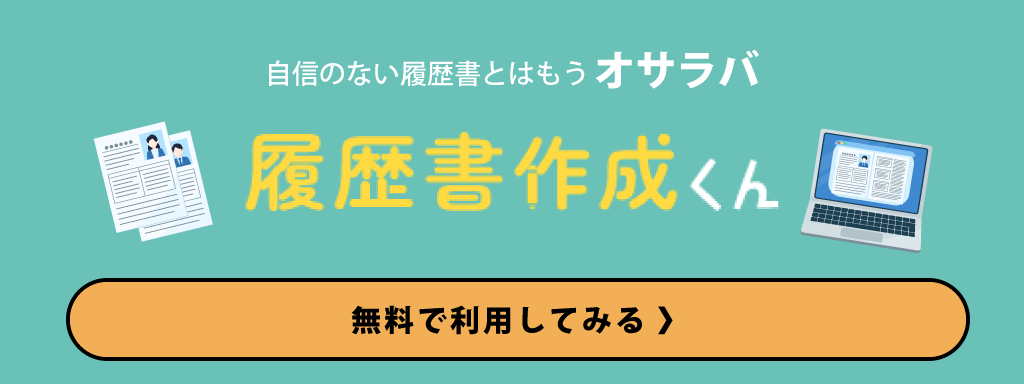スマホで手軽に職務経歴書を作成したいけれど、「パソコンがなくても大丈夫?」「採用担当者にマイナスの印象を与えない?」と不安に思っていませんか。結論から言うと、ポイントさえ押さえればスマホで作成した職務経歴書でも、書類選考を通過することは十分に可能です。この記事では、採用担当者の視点を踏まえ、スマホだけで職務経歴書を効率的に作成するための具体的な方法を徹底解説します。おすすめの無料アプリやサービス選びから、職務要約・自己PRといった項目別の書き方のコツ、さらには作成からPDFでの提出、コンビニでの印刷方法まで、あなたが知りたい情報を網羅しています。この記事を最後まで読めば、時間や場所を選ばずに、あなたの強みが伝わる職務経歴書をスマホ一つで完成させられるようになります。
スマホで職務経歴書は作れる?採用担当者の本音

結論から言うと、スマホで職務経歴書を作成しても、書類選考で不利になることはありません。むしろ、時間や場所を選ばずに効率的に転職活動を進められる有効な手段です。パソコンを持っていない方や、移動時間などのスキマ時間を有効活用したい方にとって、スマホでの書類作成は心強い味方となるでしょう。
多くの採用担当者は、応募書類がどのデバイス(パソコンかスマホか)で作成されたかを気にしていません。重要なのは、フォーマットが整っており、記載されている内容が企業の求める要件と合致しているか、そしてあなたの魅力が十分に伝わるかという点です。最終的にPDFなどの指定された形式で提出されていれば、作成ツールが問題視されることはまずありません。
採用担当者は「作成ツール」よりも「中身」を重視している
採用担当者が数百、数千という応募書類に目を通す中で、本当に知りたいのは「あなたがどんな経験を持ち、入社後にどう貢献してくれるのか」です。私たちは、作成に使われたツールではなく、以下のポイントを厳しくチェックしています。
- これまでの経験や実績が分かりやすく整理されているか
- 募集職種で求められるスキルや知識を保有しているか
- 自社の事業内容や文化への理解があるか
- 論理的で分かりやすい文章が書けているか
- 入社への意欲や熱意が感じられるか
これらの情報が過不足なく記載されていれば、たとえスマホで作成された職務経歴書であっても、高く評価されます。逆に、どんなに高価なパソコンで作成しても、内容が薄く、誤字脱字だらけでは、評価は著しく下がってしまいます。
ただし「スマホだから」という言い訳は通用しない
スマホ作成が不利にならない一方で、「スマホで作ったので、多少のミスは仕方ない」という考えは絶対に通用しません。画面が小さいスマホでは、パソコンに比べて誤字脱字やレイアウト崩れが起きやすい傾向にあります。採用担当者から見て、以下のような書類は「準備不足」「仕事が雑」というマイナスの印象を与えかねません。
- 誤字や脱字が散見される
- 文章の改行が不自然で読みにくい
- 項目ごとにフォントや文字サイズが統一されていない
- 表の罫線がずれているなど、レイアウトが崩れている
- 記載されている情報が明らかに不足している
スマホで作成する際は、パソコンで作成するとき以上に、細心の注意を払って最終確認を行うことが、書類選考を通過するための鍵となります。
【比較】パソコン作成 vs スマホ作成 採用担当者の評価ポイント
採用担当者の視点から、パソコン作成とスマホ作成で評価に違いが出るのかをまとめました。結論として、最終的な成果物の品質が同じであれば、評価に差は生まれないことが分かります。
| 評価ポイント | パソコンで作成した場合 | スマホで作成した場合 |
|---|---|---|
| 評価基準 | 記載内容(経験、スキル、実績、自己PRなど)の質がすべて。作成ツールは評価基準に含まれない。 | |
| フォーマット・レイアウト | 画面が大きく編集しやすいため、整ったレイアウトを作りやすい。 | テンプレートを活用すれば問題なく作成可能。ただし、最終確認を怠ると崩れやすい点に注意が必要。 |
| 内容の充実度 | キーボード入力で長文も作成しやすいため、内容を充実させやすい。 | フリック入力や音声入力も活用できる。時間をかければパソコンと遜色ない内容を作成可能。 |
| 誤字・脱字 | 画面が大きく確認しやすいが、油断するとミスは発生する。校正ツールなどの活用が推奨される。 | 予測変換による誤変換が起きやすい。複数回のチェックや読み上げ機能の活用が必須。 |
| 提出形式(PDF) | どちらで作成しても、最終的にPDF形式に変換して提出すれば、見た目に差は生まれない。 | |
| 総合評価 | 完成した書類の品質が同じであれば、評価はまったく変わらない。 | |
パソコンは不要?スマホで職務経歴書を作るメリットとデメリット
「パソコンを持っていない」「外出先で急いで職務経歴書を準備したい」そんな時、スマートフォンでの職務経歴書作成は非常に強力な選択肢となります。近年、高機能なアプリやWebサービスが増え、スマホ一つでパソコンと遜色ない品質の書類を作成することが可能になりました。しかし、手軽さの裏には知っておくべき注意点も存在します。ここでは、スマホで職務経歴書を作成するメリットとデメリットを、採用担当者の視点も交えながら詳しく解説します。
スマホ作成のメリット
スマホで職務経歴書を作成することには、時間や場所の制約を受けないという大きな利点があります。忙しい転職活動において、その手軽さは大きな武器となるでしょう。
- 時間と場所を選ばずに作成できる
最大のメリットは、いつでもどこでも作業ができる点です。通勤中の電車内、昼休みのカフェ、待ち合わせの合間など、ちょっとした「スキマ時間」を有効活用して職務経歴書の作成や修正を進められます。これにより、まとまった作業時間を確保するのが難しい方でも、効率的に転職活動を進めることが可能です。
- 手軽にスピーディーに作成・修正できる
パソコンを起動する手間がなく、思い立った瞬間にアプリを開いて作業を始められます。面接対策で話したいエピソードを思いついた時にすぐ追記したり、応募先企業に合わせて自己PRを微調整したりと、スピーディーな対応が可能です。急な求人応募にも慌てず対応できるでしょう。
- パソコンや有料ソフトが不要でコストを抑えられる
パソコン本体や、WordやExcelといった有料のオフィスソフトを購入する必要がありません。多くの職務経歴書作成アプリや転職サイトのサービスは無料で利用できるテンプレートを提供しており、転職活動にかかる費用を抑えたい方にとって大きな魅力です。
- データの管理や共有がしやすい
作成したデータはスマホ内やクラウド上に保存されるため、管理が非常に簡単です。完成した職務経歴書(PDFファイル)をそのままメールに添付して送信したり、Web応募フォームにアップロードしたりする作業もスマホ一台で完結します。複数の企業に応募する際のデータ管理もスムーズです。
スマホ作成のデメリットと注意点
手軽で便利なスマホでの作成ですが、パソコンに比べて不利な点も存在します。特に、書類の「品質」に関わる部分では注意が必要です。デメリットを正しく理解し、対策を講じることで、採用担当者にマイナスの印象を与えるリスクを回避しましょう。
| デメリット | 注意点・対策 |
|---|---|
| 画面が小さく操作性が低い
パソコンの大きなモニターと違い、スマホの小さな画面では書類全体のレイアウトやバランスを確認しにくいです。意図しない改行や文字のズレに気づきにくく、長文の入力や細かな修正作業には不向きな場合があります。 |
プレビュー機能をこまめに利用し、全体のバランスを定期的に確認しましょう。長文を入力する際は、一度メモアプリなどで下書きをしてからコピー&ペーストする方法がおすすめです。音声入力機能を活用するのも一つの手です。 |
| 誤字脱字や変換ミスが起こりやすい
フリック入力や予測変換機能は便利ですが、意図しない変換ミスや単純なタイプミス(タイポ)を誘発しやすい側面があります。小さな画面ではミスを見落としがちで、誤字脱字のある書類は採用担当者に「注意力が散漫」「仕事が雑」といった印象を与えかねません。 |
完成したと思ってもすぐに提出せず、一度時間をおいてから客観的な視点で読み返しましょう。可能であれば、家族や友人に読んでもらう、パソコンやタブレットなど別のもっと大きな画面で最終確認する、声に出して読んでみる、といった方法で入念にチェックすることが重要です。 |
| テンプレートの自由度が低い場合がある
アプリやサービスによっては、用意されているテンプレートのデザインやフォーマットが限られており、レイアウトのカスタマイズ性が低いことがあります。自分の経歴やスキルを最も効果的にアピールするための微調整が難しいケースも考えられます。 |
自分の職種やアピールしたい内容に合ったテンプレートを提供しているツールを選びましょう。複数のアプリやサービスを試してみて、最も使いやすく、表現の自由度が高いものを見つけることが大切です。特にデザイン性が問われる職種などでは、ツールの選定が重要になります。 |
| 通信環境やバッテリー残量に左右される
クラウド型のWebサービスを利用して作成する場合、インターネット接続が必須です。通信が不安定な場所では作業が中断したり、保存に失敗したりするリスクがあります。また、作業中にスマートフォンのバッテリーが切れてしまい、データが失われる可能性もゼロではありません。 |
Wi-Fiが安定している環境で作業することを心がけましょう。こまめに保存する癖をつけることが最も重要です。外出先で作業することが多い場合は、モバイルバッテリーを携帯し、バッテリー残量に常に気を配るようにしてください。 |
スマホで職務経歴書が作れるおすすめアプリ・サービス5選
今や、スマホ一つで本格的な職務経歴書を作成できる時代です。アプリやWebサービスを使えば、通勤時間や休憩中などのスキマ時間を利用して、効率的に転職活動を進められます。ここでは、採用担当者の視点から見ても遜色のない書類が作れる、おすすめのツールを5つのカテゴリーに分けてご紹介します。それぞれの特徴を理解し、ご自身の状況に最適なものを選びましょう。
無料テンプレートが豊富な作成アプリ
スマホでの作成に最も手軽なのが、専用の作成アプリです。スマホの操作に最適化されており、ガイドに従って入力するだけで、誰でも簡単に体裁の整った職務経歴書を完成させられます。豊富なテンプレートが用意されているため、デザインに悩む必要もありません。
代表的なアプリとしては「レジュメ」などが挙げられます。これらのアプリの多くは、以下の特徴を持っています。
- 直感的なインターフェースで入力が簡単
- JIS規格に準拠したテンプレートから、デザイン性の高いものまで複数用意
- 職務要約や自己PRの例文が参照できる機能
- 作成した書類はPDF形式で出力でき、メール添付やコンビニ印刷にも対応
- スマホで撮影した証明写真データを簡単に貼り付けられる
アプリをインストールするだけで、いつでもどこでも編集できるのが最大の魅力です。まずは無料のアプリをいくつか試してみて、使いやすいものを見つけるのが良いでしょう。
履歴書も一緒に作れる転職サイトの機能
「リクナビNEXT」や「doda」といった大手転職サイトには、会員向けに職務経歴書の作成機能が用意されています。これらのサービスを利用する最大のメリットは、作成した書類をそのままサイト経由での応募に利用できる点です。企業への提出までが非常にスムーズになります。
転職サイトの作成機能には、以下のようなメリットがあります。
- サイトに登録したプロフィール情報が自動で反映されるため、入力の手間が省ける
- 履歴書と職務経歴書を一元管理できる
- Webブラウザ上で作成・保存するため、スマホとパソコンで編集作業を分担できる
- 完成した書類はサイト内のマイページに保存され、いつでも修正・応募が可能
ただし、デザインのカスタマイズ性は低く、サイト独自のフォーマットになることが多いです。また、作成したデータをPDFやWord形式でダウンロードできるかどうかはサイトによって異なるため、事前に確認しておきましょう。主にその転職サイトを使って活動する方には、最も効率的な方法です。
WordやExcel形式にも対応するGoogleドキュメント
企業によっては、応募書類のファイル形式をWord(.docx)やExcel(.xlsx)で指定してくる場合があります。そのようなケースに柔軟に対応できるのが「Googleドキュメント」や「Googleスプレッドシート」です。これらはGoogleアカウントがあれば誰でも無料で利用できます。
Googleドキュメントを活用するメリットは以下の通りです。
- パソコンのWordやExcelと互換性が高く、レイアウト崩れが起きにくい
- 公式のテンプレートギャラリーに、質の高い職務経歴書テンプレートが用意されている
- クラウド上で自動保存されるため、作成途中のデータが消える心配がない
- 共有機能を使えば、転職エージェントや知人に内容をチェックしてもらうことも簡単
- 最終的にPDF形式でエクスポートすることも可能
スマホアプリ版もありますが、細かい文字の調整や表の編集は、画面の大きいパソコンの方が操作しやすい側面もあります。スマホで下書きを作成し、パソコンで最終仕上げをするといった使い分けもおすすめです。
Webブラウザで完結する作成サービス
「とにかく手軽に作りたい」「アプリをインストールしたり、会員登録したりするのは面倒」という方には、Webブラウザ上で完結する作成サービスが便利です。サイトにアクセスし、表示されるフォームに必要事項を入力していくだけで、職務経歴書が完成します。
これらのサービスは、シンプルさが魅力です。
- 会員登録やログインが不要なものが多く、すぐに作成を始められる
- 必要最低限の機能に絞られており、操作に迷うことがない
- 完成したデータはPDFとしてダウンロードできる
一方で、作成したデータをサービス上に保存できない場合が多いため、一度ブラウザを閉じてしまうと、また最初から入力し直す必要がある点には注意が必要です。一時的に書類が必要になった場合や、まずは一度作ってみたいという場合に適しています。
自分に合ったツールの選び方
ここまで紹介した4つの方法には、それぞれにメリット・デメリットがあります。ご自身のスキルや転職活動のスタイルに合わせて、最適なツールを選びましょう。以下の比較表を参考にしてください。
| ツール種別 | 手軽さ | テンプレート | カスタマイズ性 | 応募との連携 | おすすめな人 |
|---|---|---|---|---|---|
| 作成アプリ | ◎ とても手軽 | ◎ 豊富 | △ アプリによる | △ PDF出力後、手動で連携 | スマホだけで作成から提出まで完結させたい人 |
| 転職サイトの機能 | ○ 手軽 | △ 少なめ(固定) | × ほぼ不可 | ◎ スムーズ | 特定の転職サイトをメインに活動し、効率を重視する人 |
| Googleドキュメント | △ やや手間がかかる | ○ 複数あり | ◎ 高い | △ PDF/Word出力後、手動で連携 | Word等の形式指定に対応したい、PCでも編集したい人 |
| Web作成サービス | ◎ とても手軽 | △ 少なめ(固定) | × ほぼ不可 | × なし | 会員登録などをせず、一度だけサクッと作りたい人 |
どのツールを使う場合でも、最終的に大切なのは中身です。ツールはあくまで清書するための道具と考え、職務経歴や自己PRの内容をしっかりと練り上げることが、書類選考を通過するための鍵となります。
【項目別】採用担当者に響く職務経歴書の書き方

スマホで職務経歴書を作成するからこそ、内容の質が書類選考の通過を大きく左右します。採用担当者は、応募者が自社で活躍できる人材かどうかを判断するために、職務経歴書の各項目を注意深くチェックしています。ここでは、採用担当者の心に響き、あなたの魅力を最大限に伝えるための書き方を項目別に徹底解説します。
職務要約は3行から5行で簡潔に
職務要約は、採用担当者が最初に目にする「職務経歴書の顔」です。多忙な担当者は、ここで興味を持たなければ続きを読むのをやめてしまう可能性もあります。これまでのキャリアを3行から5行(200〜300字程度)で簡潔にまとめ、あなたが「どのような経験を持ち、何ができる人材なのか」が一目でわかるように記述しましょう。
職務要約に盛り込むべき3つの要素
- これまでのキャリアの概要:どのような業界で、何の職種を何年経験したかを記載します。
- 具体的な実績やスキル:最もアピールしたい実績を数字を用いて示したり、専門スキルを具体的に記述したりします。
- 入社後の貢献意欲:応募企業で自分の経験やスキルをどう活かせるのかを伝え、活躍イメージを持たせます。
職務要約の例文比較
| 観点 | 悪い例 | 良い例 |
|---|---|---|
| 具体性 | 大学卒業後、IT企業で営業として勤務してきました。新規開拓や既存顧客への対応など、幅広く経験しました。コミュニケーション能力には自信があります。 | 大学卒業後、法人向けSaaS製品の営業として5年間従事。主に中小企業向けの新規開拓を担当し、独自のリスト作成と提案手法により、3年連続で売上目標120%を達成しました。この経験で培った課題発見力と提案力を活かし、貴社のさらなる事業拡大に貢献したいと考えております。 |
| アピール力 | 抽象的で、他の応募者との差別化が難しい。 | 具体的な数字とスキルが示されており、即戦力として活躍できるイメージが湧きやすい。 |
職務経歴は実績を数字で示そう
職務経歴の欄では、これまで担当してきた業務内容とその成果を具体的に記述します。単に「何をしたか」という業務内容の羅列ではなく、「業務を通じてどのような成果を出したか」を客観的な事実、特に数字を用いて示すことが重要です。これにより、あなたの仕事の成果や貢献度を具体的に伝えることができます。
書き方のポイント
- 見やすく整理する:会社概要(事業内容、従業員数など)と、その会社での職務経歴(在籍期間、所属部署、役職、業務内容)を分けて記載します。
- 5W1Hを意識する:いつ、どこで、誰に、何を、どのように行い、どのような成果が出たのかを明確にしましょう。
- 実績を数値化する:売上、顧客数、コスト、時間、順位など、定量的に表現できるものは積極的に数字で示します。「改善しました」ではなく「〇〇を導入し、業務時間を月10時間削減」のように具体的に書きましょう。
職務経歴の例文比較(営業職の場合)
| 項目 | 悪い例 | 良い例 |
|---|---|---|
| 業務内容 | ・新規顧客の開拓 ・既存顧客へのフォロー ・営業資料の作成 | 【業務内容】 首都圏エリアの中小企業(従業員50〜300名規模)を対象とした、会計ソフトの新規開拓営業 ・テレアポ、Web問い合わせからの商談設定(月平均20件) ・顧客の課題ヒアリングと、それに合わせたソリューション提案 ・導入後の操作説明および活用支援 【実績】 ・2022年度:個人売上目標130%達成(営業部20名中1位) ・新規契約件数:年間60件獲得 ・既存顧客からのアップセルにより、顧客単価を前年比15%向上 |
活かせる経験・スキルは具体的に
この項目では、応募職種で直接的に役立つ経験やスキルをまとめてアピールします。職務経歴で触れた内容を補足し、PCスキルや語学力、専門知識などを具体的に記載することで、採用担当者があなたのスキルレベルを正確に把握できるようにしましょう。
スキルレベルの具体的な示し方
スキルを記載する際は、「使用可能」といった曖昧な表現ではなく、どのレベルで使いこなせるのかを具体的に示すことが大切です。
| スキル分類 | 具体的な記述例 |
|---|---|
| PCスキル | ・Word:報告書、契約書作成、表や画像の挿入 ・Excel:VLOOKUP関数、ピボットテーブルを用いたデータ集計・分析 ・PowerPoint:図やグラフを用いた顧客向け提案資料の作成 |
| 語学 | ・英語:TOEIC 850点(2023年5月取得)。海外支社とのメールのやり取り、英語での電話会議への参加が可能。 |
| マネジメント | ・5名のチームリーダーとして、メンバーの目標設定、進捗管理、育成を担当(2年間)。 |
| 保有資格 | ・日商簿記検定2級(2022年11月取得) ・基本情報技術者試験(2021年4月取得) |
自己PRは企業の求める人物像を意識する
自己PRは、職務経歴だけでは伝えきれないあなたの強みや仕事への熱意をアピールする絶好の機会です。ただし、一方的に自分の言いたいことを書くのではなく、応募企業の「求める人物像」を深く理解し、それに合致する自身の経験や強みを戦略的に伝えることが重要です。
効果的な自己PRを作成する3ステップ
- 企業の求める人物像を把握する
求人情報や企業の公式サイト、採用ページなどを読み込み、「どのような人材を求めているか」を分析します。「主体性」「協調性」「課題解決能力」など、キーワードを抜き出しましょう。 - 自分の経験と結びつける
企業の求める人物像と、自身のこれまでの経験・実績とを照らし合わせ、アピールできる強みを見つけ出します。その強みが発揮された具体的なエピソードを準備しましょう。 - 貢献意欲を伝える
見つけ出した強みを活かして、入社後にどのように企業に貢献できるのかを具体的に述べます。将来の活躍イメージを採用担当者に持たせることがゴールです。
自己PRの例文(課題解決能力をアピールする場合)
私の強みは、現状を分析し課題を解決に導く力です。前職の営業事務では、手作業による請求書発行業務に毎月20時間以上かかっており、ミスも頻発していました。そこで私は、Excelマクロの活用を提案し、独学でツールを作成しました。結果として、作業時間を月5時間まで削減し、ヒューマンエラーをゼロにすることに成功しました。この経験で培った課題発見力と実行力を活かし、貴社の業務効率化に貢献したいと考えております。
スマホで作る職務経歴書 かんたん4ステップ
「職務経歴書を作るのは時間がかかって大変そう」と感じるかもしれませんが、スマホを使えば通勤時間や休憩中などのスキマ時間を活用して、驚くほど簡単かつ効率的に作成できます。ここでは、誰でも迷わず進められるように、職務経歴書作成の全工程を4つのステップに分けて具体的に解説します。
ステップ1 ツールを選んでテンプレートをダウンロード
はじめに、職務経歴書を作成するためのツール(アプリやWebサービス)を選びます。ツールによって使えるテンプレートのデザインや種類、機能が異なるため、自分に合ったものを選ぶことが重要です。多くのツールでは、無料で利用できる豊富なテンプレートが用意されています。
職務経歴書のフォーマットには、主に以下の3種類があります。自身の経歴やアピールしたい内容に合わせて、最適なテンプレートを選びましょう。
- 編年体式:過去から現在へと時系列に沿って職務経歴を記述する、最も一般的な形式です。キャリアの変遷が分かりやすいのが特徴です。
- 逆編年体式:現在から過去へと遡って職務経歴を記述する形式です。直近の業務内容やスキルを強くアピールしたい場合におすすめです。
- キャリア式:時系列ではなく、職務内容や分野ごとに経歴をまとめて記述する形式です。専門性の高い職種や、複数の分野での経験をアピールしたい場合に有効です。
ツールを選び、応募する企業や職種に合ったテンプレートを見つけたら、スマホにダウンロードまたは編集画面を開いて、次のステップに進みましょう。
ステップ2 各項目を入力する
テンプレートの準備ができたら、各項目に沿って内容を入力していきます。スマホでの入力は、パソコンのキーボード入力に比べて予測変換による誤字や脱字が起こりやすいため、注意が必要です。入力後は必ず見直しを行いましょう。
あらかじめスマホのメモアプリなどに下書きを作成しておき、それをコピー&ペーストする方法もおすすめです。これにより、アプリの入力画面で直接文章を考える手間が省け、より落ち着いて内容を推敲できます。
入力する際は、前の章で解説した「採用担当者に響く書き方」のポイントを意識することが、書類選考の通過率を高める鍵となります。特に、実績を具体的な数字で示すことや、企業の求める人物像に合わせた自己PRを心がけてください。
ステップ3 PDF形式で保存する
すべての項目の入力が完了したら、必ずPDF形式でファイルを保存します。WordやExcel、テキスト形式のまま提出すると、採用担当者がファイルを開いた際にレイアウトが崩れてしまったり、意図せず内容が編集されてしまったりするリスクがあります。PDF形式は、作成した際の見た目を維持し、第三者による改ざんを防ぐためのビジネス文書の標準形式です。
ほとんどの職務経歴書作成アプリやサービスには、PDF形式でエクスポート(書き出し)または保存する機能が備わっています。
保存する際のファイル名にも配慮が必要です。採用担当者が多くの応募書類を管理しやすいように、分かりやすいファイル名を付けましょう。
ファイル名の例: 職務経歴書_氏名_20231026.pdf
作成したPDFファイルは、Google DriveやiCloud Driveなどのクラウドストレージに保存しておくと、後からパソコンで確認したり、複数の企業に応募する際にスムーズに提出できたりするため便利です。
ステップ4 提出方法に合わせて準備する
最後に、完成した職務経歴書を企業の指定する方法で提出するための準備をします。提出方法は主に「メール送付」「Webフォームからアップロード」「印刷して郵送・持参」の3つです。それぞれ必要な準備が異なるため、事前に応募要項をよく確認しておきましょう。
| 提出方法 | 準備すること |
|---|---|
| メールで送付 | 作成したPDFファイルをメールに添付する準備をします。メール本文の書き方やマナーについては、次の章で詳しく解説します。 |
| Webフォームからアップロード | 企業の採用サイトや転職サイトの応募フォームに、PDFファイルをアップロードします。ファイルサイズに上限が設けられている場合があるため、事前に確認しておきましょう。 |
| 印刷して郵送・持参 | PDFファイルをコンビニエンスストアのネットプリントサービスなどを利用して印刷します。用紙は一般的なA4サイズの白いコピー用紙を選びましょう。 |
これらの準備が整えば、いつでも企業に応募できる状態になります。提出直前に慌てないよう、余裕を持って準備を進めておきましょう。
完成した職務経歴書の提出方法
スマホで職務経歴書が完成したら、次はいよいよ企業への提出です。提出方法は、主に「メールでデータを送付する」「印刷して郵送または持参する」の2パターンがあります。どちらの方法でも、採用担当者に良い印象を与えるためのビジネスマナーが存在します。ここでは、それぞれの提出方法における具体的な手順と注意点を詳しく解説します。
メールで送付する場合の注意点
近年、応募書類の提出はメールでのデータ送付が主流になっています。手軽でスピーディーな反面、ファイル形式やメールの文面など、細やかな配慮が求められます。採用担当者は毎日多くのメールを受け取っているため、一目で内容がわかるように工夫することが重要です。以下のポイントを押さえて、丁寧かつ分かりやすいメール送付を心がけましょう。
メールで送付する際のチェックポイントをまとめました。送信ボタンを押す前に、必ず確認してください。
| チェック項目 | 具体的なポイントと理由 |
|---|---|
| ファイル形式 | PDF形式で保存しましょう。WordやExcel形式は、閲覧する環境によってレイアウトが崩れる可能性があります。誰が見ても同じレイアウトで表示されるPDFがビジネスの基本です。 |
| ファイル名 | 「職務経歴書_氏名_YYYYMMDD.pdf」のように、「書類名」「氏名」「提出日」を入れましょう。採用担当者がファイルをダウンロードした際に、誰の何の書類か一目でわかるようにするためです。 |
| メールの件名 | 「【〇〇職応募の件】氏名」のように、用件と氏名を簡潔に記載します。多くのメールに埋もれないよう、具体的で分かりやすい件名をつけましょう。 |
| パスワード設定 | 企業から指示がない限り、パスワードは設定しないのが一般的です。パスワードをかけると、採用担当者がファイルを開く手間が増え、かえってマイナスの印象を与える可能性があります。 |
| メール本文 | 宛名、挨拶、応募の経緯、添付ファイルについての説明、署名を簡潔に記載します。本文が長すぎると読みにくいため、要点をまとめて分かりやすく伝えましょう。 |
| 送信前の最終確認 | 宛先、添付ファイル、誤字脱字の3点は、送信前に必ず再確認してください。特に、ファイルの添付忘れは非常に多いミスなので注意が必要です。 |
印刷して郵送・持参する場合
企業によっては、応募書類を郵送または面接時に持参するよう指示される場合があります。スマホで作成したデータを印刷する場合でも、手書きの書類と同様にマナーを守ることが大切です。用紙の選び方から封筒の準備まで、細部にまで気を配りましょう。
まず、印刷する用紙は、一般的なA4サイズの白いコピー用紙で問題ありません。厚手の「上質紙」を選ぶと、より丁寧な印象を与えられます。職務経歴書が2枚以上になる場合は、左上をクリップで留めておきましょう。ホチキス留めは、ファイリングの際に採用担当者が外す手間がかかるため避けるのが無難です。
郵送する際は、応募書類だけを送るのではなく、必ず「添え状(送付状)」を同封します。添え状は、誰が・何を・何枚送ったのかを伝えるための重要な書類です。封筒は、A4用紙を折らずに入れられる「角形A4号」または「角形2号」の白いものを選び、表面に宛名を、裏面に自分の住所・氏名を記入します。表面の左下には赤字で「応募書類在中」と書き、四角で囲っておくと、他の郵便物と区別されやすくなります。
書類を封筒に入れる際は、クリアファイルにまとめてから入れると、雨などで濡れたり、折れ曲がったりするのを防げます。入れる順番は、上から「添え状」「履歴書」「職務経歴書」「その他の書類」となるように重ねましょう。
コンビニでの印刷方法
自宅にプリンターがない場合でも、コンビニエンスストアのマルチコピー機を利用すれば、スマホから簡単にデータを印刷できます。主要なコンビニでは、専用のネットワークプリントサービスが提供されており、事前にアプリやウェブサイトからファイルを登録しておくだけで、手軽に印刷が可能です。
以下に、代表的なコンビニのネットワークプリントサービスと、基本的な利用手順を紹介します。
| サービス名 | 対応コンビニ | 特徴 |
|---|---|---|
| netprint | セブン-イレブン | 専用アプリからの登録が便利。会員登録すればファイルの保存期間が長くなる。 |
| ネットワークプリントサービス | ファミリーマート、ローソン、ポプラグループなど | 多くのコンビニチェーンで利用可能。会員登録不要で手軽に使える。 |
基本的な印刷手順は以下の通りです。
- スマホに各サービスの専用アプリをインストールするか、ウェブサイトにアクセスします。
- 印刷したい職務経歴書のPDFファイルをアップロードします。
- アップロードが完了すると、予約番号(プリント番号)が発行されます。
- 対応するコンビニのマルチコピー機に行き、「プリントサービス」などのメニューを選択します。
- 画面の案内に従って、発行された予約番号を入力します。
- 印刷内容のプレビューが表示されるので、用紙サイズ(A4)、カラーモード(白黒)などを確認し、料金を投入して印刷を開始します。
印刷後は、文字のかすれや汚れがないか、必ずその場で確認しましょう。万が一不備があった場合は、再度印刷し直すことをおすすめします。コンビニプリントを上手に活用して、きれいな職務経歴書を準備してください。
スマホで作る職務経歴書でよくある質問
スマホで職務経歴書を作成するのは非常に便利ですが、同時に「これで本当に大丈夫?」という疑問や不安もつきものです。ここでは、スマホでの職務経歴書作成において、多くの方が疑問に思う点について、採用担当者の視点も交えながら詳しくお答えします。
証明写真のデータはどうすればいい?
職務経歴書に顔写真は必須ではありませんが、履歴書と同時に作成する場合や、企業から指定があった場合に備えて準備しておくと安心です。スマホで証明写真データを用意する方法は主に3つあります。
方法1:証明写真アプリを利用する
スマホのカメラで撮影し、証明写真用のデータを作成できるアプリを利用する方法です。「履歴書カメラ」などのアプリを使えば、背景を無地の白や青に加工したり、指定のサイズに切り抜いたりすることが簡単にできます。撮影する際は、スーツを着用し、白い壁を背景に、明るい場所で撮影しましょう。第三者に撮ってもらうと、より自然な表情で撮影できます。
方法2:写真館で撮影しデータを受け取る
最もきれいで高品質な仕上がりを求めるなら、プロのカメラマンがいる写真館での撮影がおすすめです。撮影時に「データも希望します」と伝えれば、CD-Rやダウンロード形式で写真データを受け取ることができます。費用はかかりますが、採用担当者に与える印象を考えれば、確実な方法と言えるでしょう。
方法3:証明写真機(Ki-Re-iなど)のデータサービスを利用する
街中にある証明写真機の中には、撮影した写真をデータとしてスマホに保存できるサービスを提供しているものがあります。撮影後に表示されるQRコードを読み込むことで、データをダウンロードできます。手軽さと品質のバランスが取れた方法です。
作成した写真データは、使用するアプリやサービスの指示に従ってアップロード・貼り付けを行いましょう。スナップ写真や過度に加工した写真は避け、3ヶ月以内に撮影した清潔感のある写真を使用するのがマナーです。
手書きとどちらが良い?
結論から言うと、現代の転職活動では、スマホやパソコンで作成した職務経歴書が一般的であり、手書きであることによる有利不利はほとんどありません。むしろ、読みやすさや修正のしやすさから、デジタルでの作成が推奨される傾向にあります。それぞれのメリット・デメリットを比較してみましょう。
| 比較項目 | スマホ・PC作成 | 手書き |
|---|---|---|
| 読みやすさ | 誰にとっても読みやすい | 字の丁寧さによって左右される |
| 作成・修正の効率 | 非常に効率的で、修正も簡単 | 時間がかかり、修正が困難 |
| データの再利用 | テンプレートを保存すれば簡単に再利用できる | 応募企業ごとに一から書き直す必要がある |
| PCスキルのアピール | 基本的なITリテラシーがあることの証明になる | アピールには繋がらない |
IT業界や外資系企業、スタートアップなどでは、デジタルで作成された書類が当たり前です。一部の伝統的な企業では手書きを好む文化が残っている可能性もゼロではありませんが、職務経歴書はビジネス文書であるため、読みやすく論理的にまとめられていることが最も重要です。どちらの形式で作成するかよりも、記載されている「内容」で評価されることを念頭に置きましょう。
誤字脱字のチェック方法は?
スマホのフリック入力は便利ですが、予測変換による思わぬ誤字や脱字が発生しやすいという側面もあります。提出前に完璧な状態にするためのチェック方法を複数ご紹介します。最低でも2つ以上の方法を組み合わせることをおすすめします。
声に出して読み上げる
作成した文章を声に出して読んでみましょう。黙読では見逃してしまうような、不自然な言い回しや助詞の間違い、誤字脱字に気づきやすくなります。最も手軽で効果的な方法の一つです。
時間をおいてから見直す
作成直後は、内容が頭に入っているため、間違いを見つけにくい状態です。一度スマホから離れ、数時間後や翌日など、時間を空けてから新鮮な目で見直すことで、客観的にチェックできます。
印刷して確認する
スマホの画面上と紙の上では、文章の見え方が異なります。一度コンビニなどで印刷し、紙の状態で確認すると、画面では気づかなかった間違いを発見しやすくなります。ペンの先で一文字ずつ追いながら確認するのも有効です。
第三者に読んでもらう
可能であれば、家族や友人、転職エージェントの担当者など、第三者に読んでもらうのが最も確実です。自分では気づけない客観的な視点でのフィードバックをもらえます。
校正ツールを活用する
Googleドキュメントに搭載されているスペルチェック機能や、Web上で利用できる無料の日本語校正ツールなどを活用するのも良いでしょう。ただし、ツールは万能ではないため、最後は必ず自分の目で最終確認を行うことが重要です。
どのファイル形式で保存・提出すれば良いですか?
職務経歴書をデータで提出する場合、ファイル形式は「PDF」が基本です。ほとんどのアプリやサービスでは、作成した書類をPDF形式でエクスポート(書き出し)または保存する機能が備わっています。
PDF形式が推奨される理由は、閲覧するパソコンやスマホのOS、ソフトのバージョンに左右されず、作成者が意図した通りのレイアウトで表示できるためです。また、第三者による意図しない編集や改ざんを防ぐ効果もあります。企業からWordやExcel形式での提出を求められた場合を除き、必ずPDF形式で提出しましょう。
提出する際のファイル名も重要です。採用担当者が管理しやすいように、「職務経歴書_氏名_提出日.pdf」(例:職務経歴書_山田太郎_20231026.pdf)のように、分かりやすいファイル名に設定する配慮を忘れないようにしましょう。
まとめ
本記事では、スマホで職務経歴書を作成する方法と、書類選考を通過するためのコツを、採用担当者の視点から解説しました。結論として、スマホ一台でも、ポイントを押さえればパソコン作成と遜色ない、質の高い職務経歴書は十分に作成可能です。
時間や場所を選ばずに手軽に作成できるのがスマホの大きなメリットですが、画面が小さいために誤字脱字が起きやすいというデメリットもあります。アプリや転職サイトの作成機能、Googleドキュメントなど、自分に合ったツールを選び、複数回の見直しを徹底することが重要です。
書類選考で最も大切なのは、あなたの魅力が採用担当者に伝わる内容であることです。「実績の数値化」「企業の求める人物像を意識した自己PR」など、ご紹介した書き方のコツを実践し、あなたの強みを効果的にアピールしてください。この記事を参考に、自信を持って転職活動に臨みましょう。